Tanto si eres un PC o un Mac basado en un músico de lo que has oído hablar de Cubase. En realidad, Cubase requiere poca presentación. Sin embargo, en caso de que usted es nuevo en este maravilloso mundo de la producción de equipo de música ... Cubase es uno de los DAWs original (estaciones de audio digital) en 1990 ... y ayudó a revolucionar la forma de grabar, mezclar y producir música en todo. Es cierto que a menudo se percibe como encurtido de producción de música para las masas y tal vez es incluso responsable de "músico de 'la palabra. Sin embargo, no se queda atrás y es la herramienta de producción de elección para muchos músicos profesionales y utilizado en estudios profesionales de todo el mundo!
En la punta de hoy vamos a estudiar la manera de exportar el proyecto terminado en Cubase 5. Con toda la miríada de tipos de archivos y formatos de música que se distribuye en, es importante tener una idea de las diferentes formas de exportar su obra maestra terminada!
Paso 1 - Establecer localizadores
Una manera estándar para configurar el localizador izquierdo es la tecla Opción (Alt en PC) en la regla de compases y el localizador derecho, Comando + clic (Control de PC). Otra forma rápida de seleccionar Editar
Ahora les hemos dicho a Cubase que parte del proyecto que desea exportar.
Paso 2 - Mezcla de Audio
Una vez que estés satisfecho con la mezcla de su proyecto y han decidido que la mezcla en un archivo de audio estéreo para escuchar fuera de Cubase, seleccione Archivo
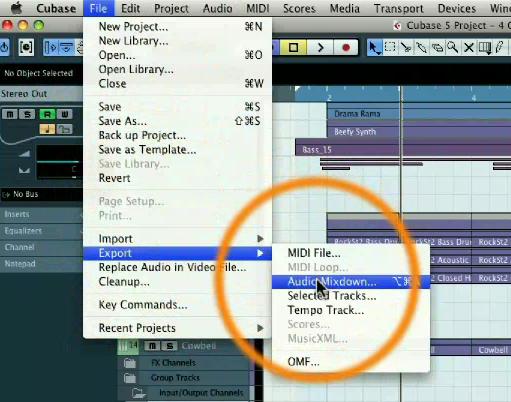
La ventana Exportar Mezcla de Audio abre. Un primer vistazo a esta ventana puede ser un poco intimidante, así que vamos a romper en pedazos.
Paso 3 - Selección de canales
Vamos a centrarnos en la primera columna de la izquierda. Esta es el área de selección de canal.
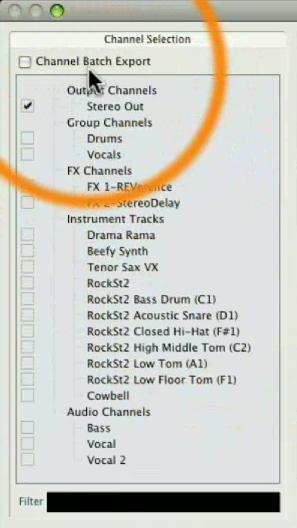
La lista de selección de canal que muestra que las pistas se pueden exportar a archivos de audio individuales. Por lo tanto, digamos que usted desea exportar cada pista a su propio archivo de audio propio y enviarlo a una casa Mastering para dominar profesionalmente su proyecto, o incluso exportar las pistas a archivos de audio individuales para respaldar su proyecto, aquí es dónde hacerlo.
Se dará cuenta de forma predeterminada sólo Stereo Out está marcada. Esto significa que todas todas las pistas, cuya producción va a la salida estéreo de la pista se pueden exportar a un archivo de audio.
Si desea exportar cada pista a su propio archivo de audio propio, haga clic en la casilla de verificación Canal de exportación por lotes, desactive la casilla de salida estéreo y activar las casillas de las pistas que desea exportar.
Paso 4 - Seleccione el nombre y la ubicación
Definición del nombre de archivo y la ruta no puede ser más fácil. Basta con hacer clic y escribir en las dos áreas en la parte superior derecha de la ventana. Usted puede utilizar el menú desplegable como se muestra en la imagen para elegir una ubicación que no sea la carpeta de audio del proyecto si lo desea.

Paso 5 - Formato de archivo
Cubase admite la exportación a todos los formatos de archivo más populares y más. Desde la caída de formato de archivo de menú desplegable el tipo de archivo que desea utilizar.
Si está creando una mezcla que desea ser dominado entonces usted tendrá que considerar el uso de un formato que no comprime el audio. En este caso, el Wave y AIFF son los dos tipos más populares. Menciono "popular" porque el uso de formatos de archivo que son más comunes los medios de otros estudios y sus colaboradores podrán importar fácilmente o leer el archivo.
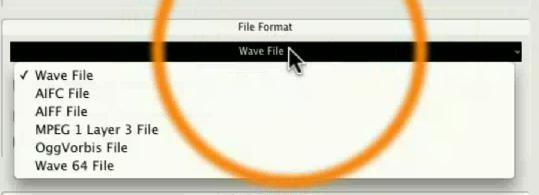
Si usted desea exportar a un formato comprimido o enviarlo como un proyecto sobre correo electrónico, etc, entonces usted puede elegir MP3 (MPEG 1 Layer 3 archivos).
Inserte difusión Trozo de onda se divide el archivo de audio en pequeños trozos que se debe exportar un archivo muy, muy largo que supera los 2 GB de tamaño! En la mayoría de las situaciones, esto no es necesario.
Paso 6 - Salida de Audio Engine
Aquí tenemos que establecer la frecuencia de muestreo. La frecuencia de muestreo por defecto será la misma que la configuración de su proyecto de frecuencia de muestreo. En mi ejemplo, me quedo con mi frecuencia de muestreo establecido en 44.100 kHz. Este es el ajuste de frecuencia de muestreo mismo utilizado en los CD de audio.

El ajuste de la profundidad de bits sin embargo, puede ser necesario cambiar en función del destino de la mezcla final. Dicen nuestros archivos del proyecto se registraron a 32-bit de punto flotante. Ahora queremos hacer una versión en CD listo de nuestro proyecto. CD especificación es de 44,1 kHz y 16 bits. Usted tendrá que ajustar la profundidad de bits a 16 bits y aplicar un poco de tramado. Para más información sobre el tramado ver el enlace de tutorial a continuación.
Sin embargo, si desea exportar a un archivo de alta calidad y se preocupe por lo que es CD-listo más tarde, elija 32 bits (flotante).
Los otros valores aquí le permite exportar el proyecto como un archivo mono, las exportaciones en tiempo real para Cubase lo reproduce en tiempo real mientras que la exportación. Canales de división, las exportaciones de los canales izquierdo y derecho de la salida estéreo para separar los archivos de audio. Esto puede ser útil si un sistema Pro Tools (o DAW) solicita ingeniero de la misma.
Paso 7 - Importación en Proyecto
Por último, puede elegir cómo desea que el archivo de audio la mezcla para ser tratado por Cubase. Usted puede agregar a la zona de la piscina si es que planea volver a utilizarlo en su proyecto ... o incluso añadir una pista de audio. En este caso, Cubase exportará la mezcla y crear una nueva pista de audio y colocar el archivo de audio en la pista de audio. Siempre haga clic en Cerrar cuadro de diálogo después de la exportación ya que no tengo necesidad de ver la ventana Exportar Mezcla de Audio después de los hechos.
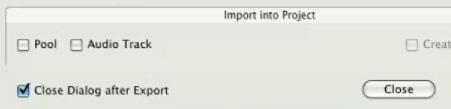
Ahora you'r listo para hacer clic en el botón Exportar y compartir tu creación con el mundo exterior..
Interested in learning more about Cubase? These tutorials will help you to become proficient whether you are starting out or looking to consolidate your Cubase knowledge! We'd love to hear your tricks, shortcuts & opinions. Let us know what you think by writing a comment below!


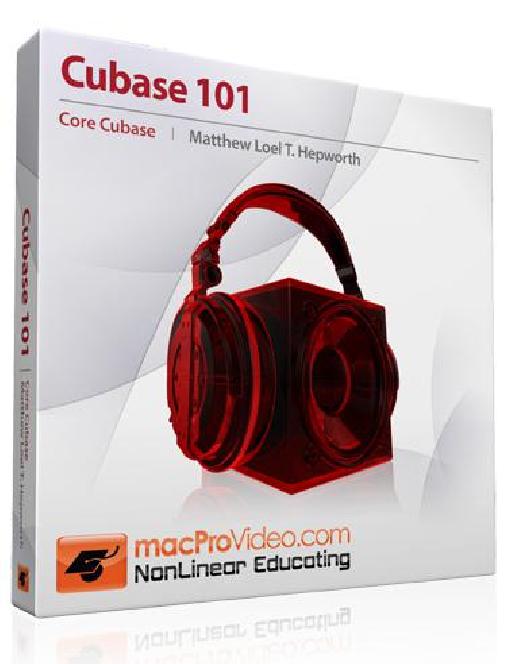

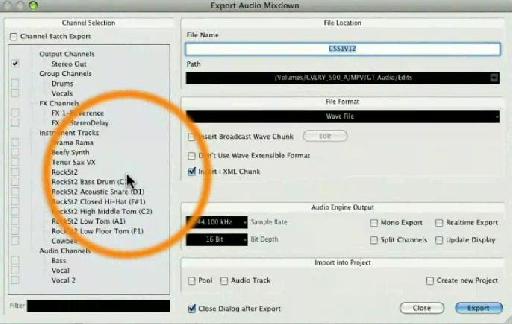
 © 2024 Ask.Audio
A NonLinear Educating Company
© 2024 Ask.Audio
A NonLinear Educating Company
Discussion
Want to join the discussion?
Create an account or login to get started!